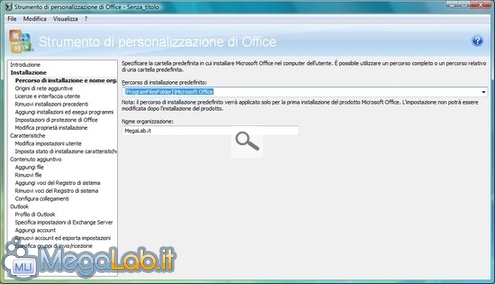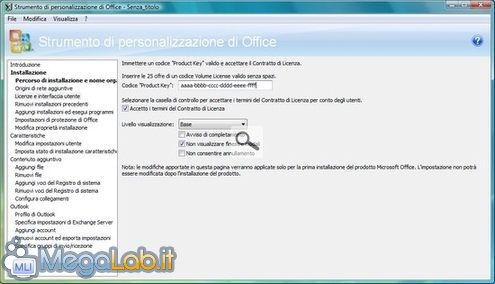Canali
Ultime news

Ultimi articoli
 Le ultime dal Forum |

Correlati
 TagPassa qui con il mouse e visualizza le istruzioni per utilizzare i tag!
microsoft (1)
, office (1)
, microsoft office (1)
, microsoft office 2007 (1)
, office 2007 (1)
, installazione (1)
, installazione non presidiata (1)
, non presidiata (1)
.
Percorso di installazione nome organizzazioneCliccate ora sul ramo Percorso di installazione nome organizzazione per specificare gli omonimi parametri Origini di rete aggiuntiveIn caso disponiate di copie della procedura di installazione replicate su più server, potete specificare gli indirizzi degli stessi mediante questo ramo. Licenze e interfaccia utentePassate quindi al ramo Licenze e interfaccia utente, senz'altro uno dei più importanti di tutta la procedura: qui infatti potrete specificare il codice Product Key, pre-accettare i termini di licenza e selezionare il livello di automatizzazione dell'installazione Codice "Product Key" Digitate il codice seriale della vostra copia di Microsoft Office 2007. Fate bene attenzione a controllarlo e ri-controllarlo: lo strumento di personalizzazione infatti non è in grado di rilevare codici sbagliati, che finirebbero col bloccare l'installazione automatica! Accetto i termini del Contratto di Licenza Selezionare questa casella di controllo per accettare i termini del contratto di licenza per conto dell'utente, evitando così di visualizzare l'omonima schermata durante la procedura di installazione. Livello visualizzazione Mediante questa voce potete selezionare il livello di automatizzazione della procedura di installazione. Potete scegliere uno dei seguenti (elencati dal meno al più automatico):
Avviso di completamento Selezionare questa casella di controllo se si desidera visualizzare un messaggio di conferma al termine dell'installazione. Può essere utile per non rischiare, ad esempio, di estrarre il CD troppo presto. Non visualizzare finestre modali Selezionare questa casella di controllo se non si desidera visualizzare messaggi di errore e altre finestre di dialogo che potrebbero interrompere l'installazione. Si tratta comunque di una opzione che sconsiglio vivamente: si corre infatti il rischio di installare una copia di Office non correttamente funzionante in caso di errori, senza nemmeno esserne informati! Non consentire annullamento: altra impostazione che sconsiglio. Abilitandola infatti, durante l'installazione non verrà mostrato il tradizionale pulsante Annulla. Rimuovi installazioni precedentiPer impostazione predefinita, ogni precedente installazione di Office verrà rimossa dal sistema una volta installato Office 2007. Se per esempio desiderate mantenere Word 2000 installato a fianco di Word 2007, potrete esprimere la vostra preferenza mediante il ramo di opzioni disponibile a questa pagina. Aggiungi installazioni ed esegui programmiDesiderate che contestualmente al primo avvio di uno dei programmi della suite venga eseguito un programma esterno? Indicate quale mediante la videata Aggiungi installazioni ed esegui programmi. Impostazioni di protezione di OfficeGli amministratori di sistema apprezzeranno la possibilità di specificare parametri di sicurezza aggiuntivi, quali disabilitare i programmi VBA embedded o decidere a priori come comportarsi con i controlli ActiveX non sicuri Modifica proprietà di installazioneDa questa videata è possibile impostare manualmente coppie di setting proprietà+valore. Purtroppo non sono riuscito a recuperare alcuna informazione circa ulteriori proprietà disponibili. Ramo Caratteristiche Installazione non presidiata per Microsoft Office 2007 Segnala ad un amico |
- Unisciti a noi
- | Condizioni d'uso
- | Informativa privacy
- | La Redazione
- | Info
- | Pressroom
- | Contattaci
© Copyright 2025 BlazeMedia srl - P. IVA 14742231005
- Gen. pagina: 1.02 sec.
- | Utenti conn.: 129
- | Revisione 2.0.1
- | Numero query: 37
- | Tempo totale query: 0.01